Kuidas muuta Windows 7 parooli?
Kas olete kunagi lugenud oma arvuti turvalisuse parandamise õpetust ja öelnud, et peate vahetama oma Windows 7 parooli? Kas see õpetus jättis siis selle meetodi tegeliku muutmise vahele? Ehkki Windows 7-s on hea parool muuta, arvavad paljud turbeeksperdid ekslikult, et inimesed teavad seda juba teha, kuna neil on juba parool. Enamiku kasutajate jaoks loodi see parool siis, kui nad arvuti alguses seadistasid. Nad ei teinud kunagi parooli määramise teadlikku otsust ega tea seetõttu, kuidas seda ekraanile leida. Õnneks on Windows 7 parooli muutmine protsess, mille saab läbi viia mõne lühikese sammuga.
Kasutajaparooli muutmine Windows 7-s
On palju põhjuseid, miks inimesed ei soovi parooli vahetada. Kas see vastumeelsus on tingitud asjaolust, et praegust parooli on lihtne meelde jätta, ei taju nad tegelikku ohtu, kui nende parool on rikutud, või seetõttu, et nad on hirmul, et otsivad parooli kohandamise vahendeid, on paroolide sagedane uuendamine lihtsalt midagi, mida peame aktsepteerima, kui hakkame kasutama arvuteid ja olema Internetiga ühendatud.
1. samm: klõpsake nuppu Ekraani vasakus alanurgas nuppu Start ja siis menüü paremas servas asuvas veerus nuppu Juhtpaneel .

2. samm: klõpsake akna paremas ülanurgas rohelisel lingil Kasutajakontod ja pere turvalisus.
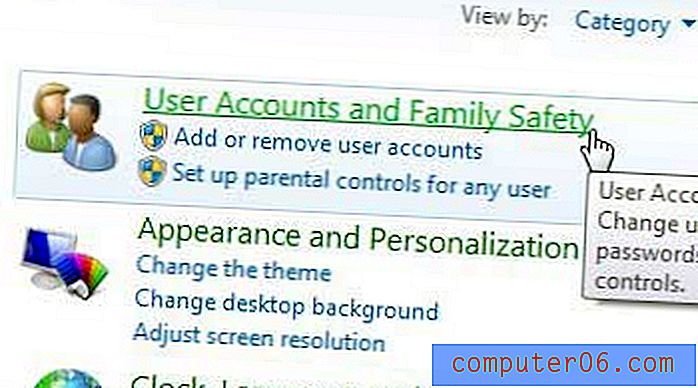
3. samm: klõpsake akna jaotises Kasutajakontod sinist linki Muuda Windowsi parooli .
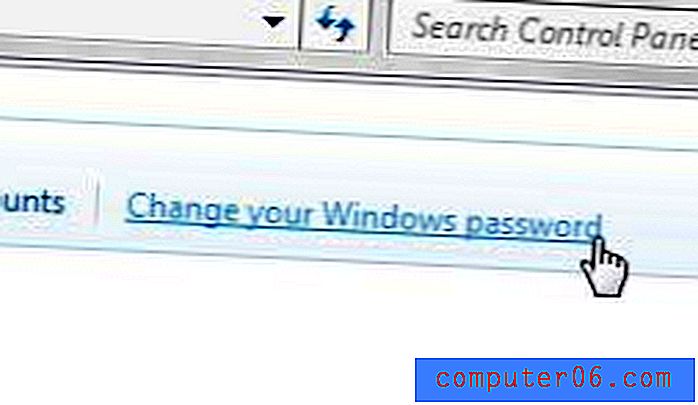
4. samm: klõpsake akna ülaosas sinist linki Muuda oma parooli .
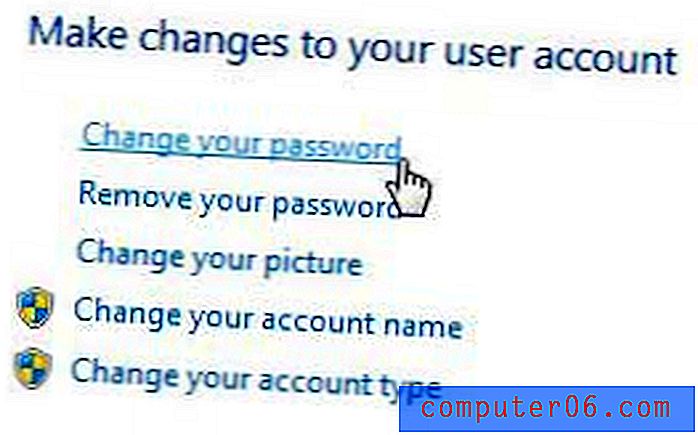
5. samm. Sisestage praegune parool väljale Praegune parool, tippige uus parool väljale Uus parool ja sisestage uus parool uuesti väljale Kinnita uus parool . Samuti peaksite väljale Sisesta parooli vihje sisestama vihje, mis aitab parooli meelde jätta. Püüdke seda mitte liiga ilmselgeks teha, sest seda vihjet kuvatakse igal ajal, kui keegi sisestab teie parooli valesti.
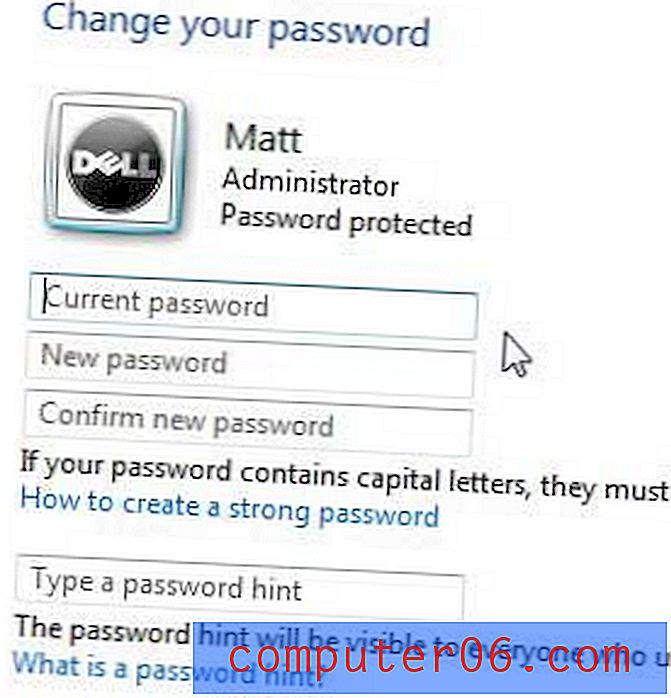
6. samm: muudatuse rakendamiseks klõpsake akna allosas nuppu Parooli muutmine.
Kas teete palju turbeuuendusi ka oma arvutis. Kas teil on juba varuplaan paigas? Kui ei, siis võib see artikkel teile abiks olla, kuna see pakub lihtsat ja tasuta meetodit oluliste andmete järkjärguliseks varundamiseks.
Kas otsite lähitulevikus Windows 8 versioonile üle minna, kuid soovite enne seda uue sülearvuti hankida? Lugege meie ülevaadet selle Delli sülearvuti kohta, et näha, kas sellel on teie otsitud funktsioone.



